Sådan deaktiveres annonceringssporing på Windows 11
Microsoft Windows 11 Helt / / April 12, 2023

Sidst opdateret den

Vil du stoppe målrettede annoncer på din Windows 11-pc? Du kan deaktivere indstillingen i din Windows-indstillingsmenu. Denne guide forklarer hvordan.
Microsoft har introduceret flere ændringer med Windows 11, herunder hvordan det bruger annonceringssporing. Derudover modtager systemet et unikt annonce-identifikationsnummer, som lader annoncører spore dine aktiviteter for at vise personlige annoncer.
Du kan deaktivere annoncesporing (sammen med andre typer sporing) under en ren installation af Windows 11 eller opgradere fra Windows 10 til 11. Men hvis du klikkede gennem indstillingerne for beskyttelse af personlige oplysninger, kan du deaktivere annoncesporing (og mere) senere fra appen Indstillinger.
Et let identificerbart sted at finde personlige annoncer er Widgets bord som viser nyheder, vejr og andet indhold. Heldigvis kan du deaktivere annonceringssporing på Windows 11.
Sådan deaktiveres annonceringssporing på Windows 11
Personlige annoncer kan være nyttige, når du leder efter et specifikt produkt eller en bestemt tjeneste. Men hvis du er mere bekymret for privatlivets fred og ikke ønsker at dele dine aktiviteter med annoncører, kan du deaktivere det unikke annonceidentifikationsnummer.
Selvom du stadig vil se annoncer i forskellige områder i hele operativsystemet, bliver de ikke tilpasset baseret på tidligere adfærd.
Sådan deaktiverer du annonceringssporing på din Windows 11-pc:
- Tryk på Windows nøgle og lancere Indstillinger, eller brug Windows-tast + I at åbne den direkte.
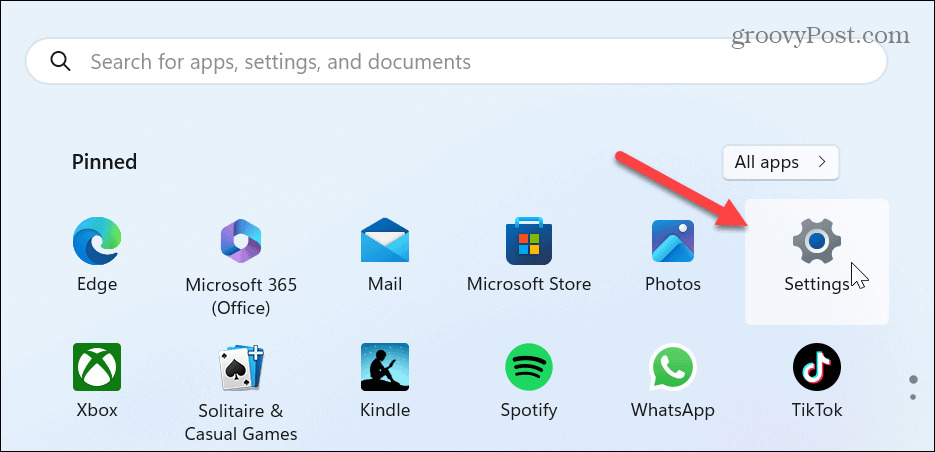
- Når Indstillinger åbnes, skal du vælge Privatliv og sikkerhed fra venstre kolonne.
- Rul ned til Windows-tilladelser afsnittet til højre og vælg Generel mulighed.
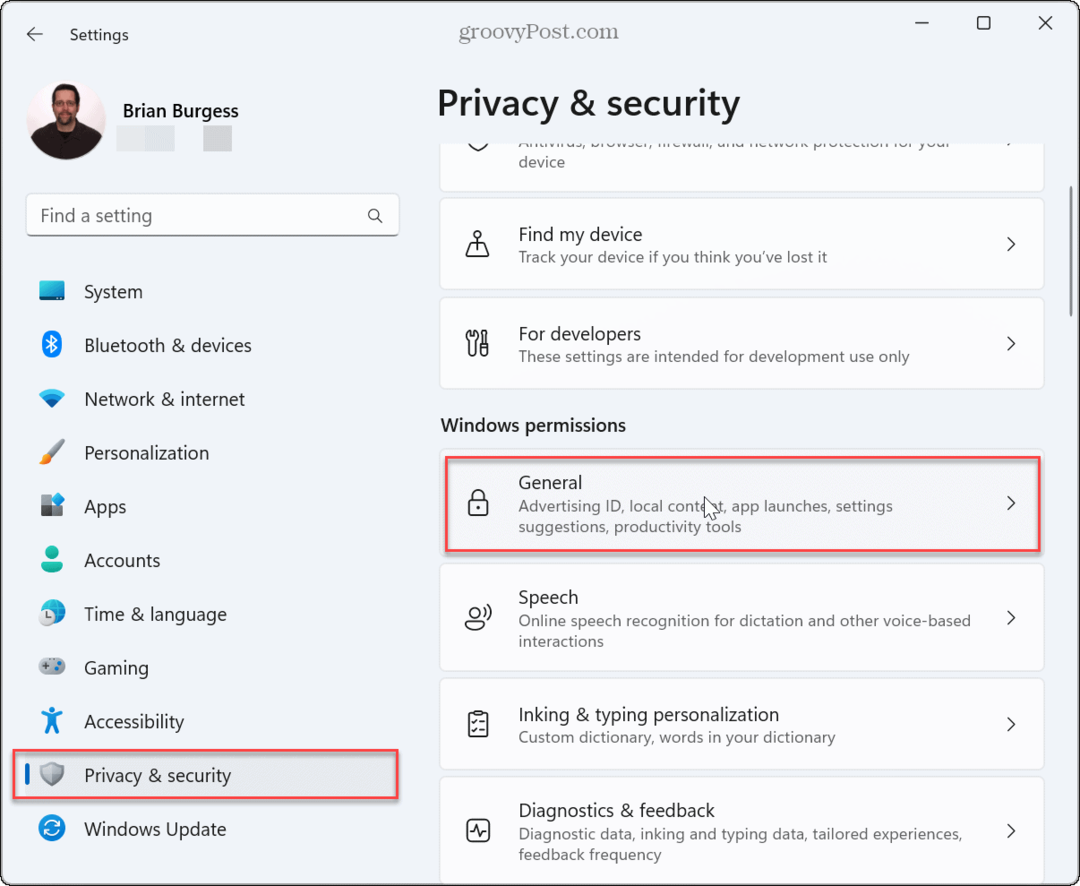
- Sluk for kontakten ved siden af Lad apps vise mig tilpassede annoncer ved at bruge mit annonce-id kontakt.
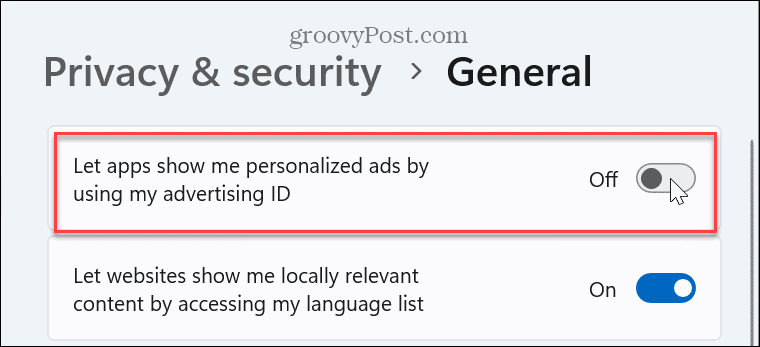
- Mens det er i dette afsnit, kan det være klogt at deaktivere de andre indstillinger for websporing, start- og søgesporing, sporing af sproglister og tilpasset indhold i appen Indstillinger.
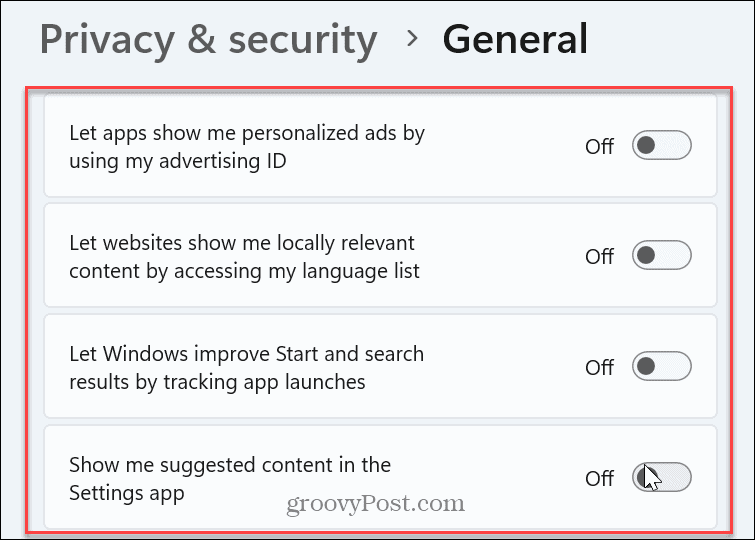
Når du deaktiverer muligheden for at tilpasse annoncer baseret på dit sporings-id, vil du stadig bemærke annoncer; dog vil de ikke være brugerdefinerede og baseret på adfærd. Windows 11 vil stadig fungere fint efter deaktivering af alle fire muligheder. Men der vil være mindre sporing af din adfærd og personlige indstillinger i brugergrænsefladen.
Hvis du vil slå sporingen til igen, skal du gå tilbage til appen Indstillinger og aktivere muligheden for at vise personligt tilpassede annoncer ved hjælp af dit annoncerings-id.
Hold Windows 11 privat og sikkert
Hvis du er bevidst om privatlivets fred og foretrækker, at Windows 11 ikke sporer dine indstillinger og adfærd, er det ligetil at deaktivere annoncesporing ved at bruge ovenstående muligheder. Og hvis du virkelig vil begrænse de data, Microsoft indsamler om dig, så læs hvordan du gør det deaktiver telemetridatasporing på Windows 11.
Og glem ikke andre muligheder for at holde dit system sikkert. Lær for eksempel at indstille Windows-sikkerhed for optimal beskyttelse. For overordnet online sikkerhed skal du desuden sørge for at aktivere Tofaktorgodkendelse (2FA) for hvert websted, der tilbyder muligheden. 2FA-teknologien tilføjer et ekstra lag af beskyttelse, der komplimenterer din stærke adgangskoder.
Selvfølgelig er din computer ikke det eneste sted at administrere privatliv og sikkerhed. Du skal også sikre din telefon. For eksempel kan iPhone- og iPad-brugere generere en app-privatlivsrapport for at finde ud af, hvad dine apps laver bag kulisserne. Eller, hvis du er en Android-bruger, kan du tjek for indlejrede trackere i Android-apps.
Sådan finder du din Windows 11-produktnøgle
Hvis du har brug for at overføre din Windows 11-produktnøgle eller bare har brug for den til at udføre en ren installation af operativsystemet,...



